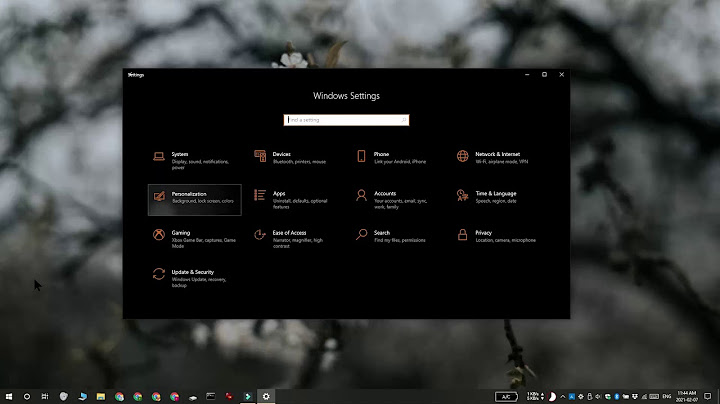Usb bị ẩn file rất dễ khắc phục nhưng không phải ai cũng biết. Khi mở dữ liệu trong USB nhiều trường hợp các bạn gặp phải đó là dữ liệu bị ẩn hoặc biến mất. Nguyên nhân dẫn đến file bị ẩn thì có nhiều nhưng chủ yếu là do người dùng chủ động ẩn đi với tính năng Hiden ở trong windows hoặc là do virus làm ẩn file đi. Vậy làm thế nào để khắc phục tình trạng này, mời các bạn theo dõi qua bài viết dưới đây. Show Cách phát hiện USB bị ẩn fileViệc USB bị nhiễm virus không còn xa lạ với người dùng máy tính. Hậu quả của tình trạng này là máy tính bị ăn cắp dữ liệu, làm ẩn file hay phá hủy toàn bộ những tập tin trong đó. Dưới đây là một số cách để bạn dễ dàng phát hiện file đã bị ẩn trong USB. 1. Sử dụng command promptVới cách này bạn sử dụng cmd và thực hiện theo những bước dưới đây: Bước 1: mở hộp thoại Run ( ấn tổ hợp phím ctrl + r) nhập cmd để mở command prompt  Bước 2: tiến hành di chuyển cmd đến thư mục usb bằng câu lệnh “tên ổ:” Hình ảnh dưới đây minh họa cho ổ D  Bước 3: Gõ lệnh “attrib -s -h -a * /s /d” Tại đây -S là bỏ đi hệ thống thuộc tính bị khóa -H bỏ đi thuộc tính ẩn bị khóa /S, /D thay đổi thuộc tính cho tất cả các file và thư mực trong ổ USB  Bước 4: Rút USB và cắm lại xem đã hiển thị file ẩn hay chưa 2. Đối với USB bị ẩn file do người dùngBước 1: Mở ổ USB, chọn file > Change folder and search options  Bước 2: Tại cửa sổ mới, chọn View > tích vào Show hidden files, and drives > OK.  Khi đó các file ẩn sẽ được hiện lên, các file này sẽ có dấu hiệu mờ hơn các file khác. Do đó để làm rõ chúng bạn cần click chuột phải lên file sau đó chọn Properties > bỏ tick phần ô Hiden.  3. Đối với file ẩn do virusKhi bạn cắm USB vào máy như mọi lần nhưng phát hiện trong USB không còn dữ liệu nào hiển thị, trong khi đó dung lượng ổ đĩa vẫn bị chiếm dụng. Lúc này, đừng nóng vội Format lại USB mà hãy bình tĩnh để cứu lấy những dữ liệu quan trong của mình. Trước tiên, nếu máy bạn đang cài một phần mềm diệt virus thì có thể sử dụng nó để quét USB xem sao. Nếu không được, trong trường hợp này cần có sự can thiệp của một số phần mềm sau. 3.1. FixAttrb BkavĐây là phần mềm của Bkav được sử dụng để phát hiện file ẩn nhanh chóng. Phần mềm này sẽ giúp khôi phục lại toàn bộ dữ liệu bị ẩn. Sau khi tải phần mềm về, các bạn tiến hành chạy file và sử dụng. Phần mềm này có giao diện khá đơn giản nên người nào không rành về máy tính cũng có thể sử dụng được. Sau đó, chọn thư mục và ổ đĩa cần để hiện file ẩn và ấn OK. Khi có thông báo ” Đã cài đặt xong thuộc tính” bạn đóng cửa sổ công cụ và kiểm tra các file ẩn đã hiện lên chưa  3.2. USB ShowĐây là phần mềm được sử dụng để hiện các file ẩn trong USB tương tự như của Bkav. Tại phần giao diện chính, bạn nhấn vào nút Recovery the hide files, tìm đến USB cần hiện file sau đó ấn OK. Quá trình quét và làm hiện file nhanh chóng được thực hiện. Bạn nhấn OK sau khi hoàn tất và kiểm tra kết quả.  3.3.RecuvaĐây là phần mềm có khả năng khôi phuc toàn bộ dữ liệu cũng như các file ẩn trong USB của bạn một cách dễ dàng.  Kinh nghiệm nhận thấy, tùy vào tình trạng mà Virus gây ra cho USB của bạn mà chúng ta lựa chọn những phương pháp xử lý khác nhau, giúp khôi phục và làm hiển thị dữ liệu bị ẩn. Khi trong tay bạn không có sẵn những công cụ hỗ trợ thì hãy chọn phương pháp thủ công là thực hiện khôi phục bằng cách dòng lệnh. Hi vọng bài viết trên sẽ giúp ích cho bạn trong việc khắc phục hiện tượng USB bị ẩn file. Chúc các bạn thành công. Bạn có thể tham khảo thêm:
Usb chắc chẳng còn xa lạ gì với chúng ta, chúng ta sử dụng nó hàng ngày vào rất nhiều mục đích và công việc khác nhau. Với khả năng lưu trữ lớn và tốc độ truyền nhanh với chuẩn kết nối mới giúp cho người dùng có thể lưu giữ tài liệu chuyển giao tài liệu một cách đơn giản nhanh chóng, từ đó công việc được hoàn thành tốt nhanh và thuận tiện hơn trước rất nhiều. Tuy nhiên, khi sử dụng USB bạn sẽ gặp trường hợp là cái USB của mình bị virus nó ẩn sạch toàn bộ dữ liệu đã có trong đó và chỉ xuất hiện một biểu tượng shortcut trống không trong USB. Bạn cũng đừng quá lo lắng về vấn đề này, hãy cùng Máy tính trạm tìm hiểu ngay cách hiện file ẩn trong usb nhanh chóng trong bài viết dưới đây. Nguyên nhân dẫn đến file ẩn trong usb Folder bị ẩn thì có 2 trường hợp, trường hợp thứ nhất đó là do người khác để ẩn bằng tính năng có sẵn trên Windows, còn trường hợp thứ 2 thì tồi tệ hơn đó là do virus gây ra, đây là những nguyên nhân chủ yếu khiến dữ liệu không nhìn thấy?
 Hiển thị file ẩn trong usb nhanh chóng Nếu nguyên nhân bị ẩn là do người khác đặt bằng tính năng được hỗ trợ có sẵn thì rất đơn giản thôi, bạn chỉ cần show nó lên đơn giản là được, nhưng nếu bị ẩn do virus gây ra thì sao? Khi tìm hiểu được nguyên nhân thì bạn dễ dàng tìm được cách hiện file ẩn trong usb. Cách mở file ẩn trong usb, hiện file ẩn trong usb Chúng ta sẽ tìm hiểu cách ẩn các file trong usb trước. Để ẩn file trên máy tính thì bạn rất đơn giản, có thể áp dụng cho mọi phiên bản Windows dù là mới nhất. Nhấn chuột phải vào file/folder dữ liệu thông tin mà bạn cần ẩn => sau đó chọn Properties sau đó tích vào ô có hiện thị Hidden => nhấn OK để ẩn thực hiện ẩn file/folder xong xuôi nhé. Còn tiếp theo là cách hiện file ẩn, cách làm hiện file ẩn trong usb trên Windows XP Để hiển thị file ẩn trên windows XP nhanh chóng nhất bạn làm như sau: Mở My Computer => vào thẻ Tool sau đó chọn Folders Options tiếp tục chọn vào tab View, rồi đến tích vào ô “Show hidden files and folders”. Đây là cách dễ dàng để hiện file ẩn trong usb.
 Cách làm hiện file ẩn trong USB nhanh nhất đơn giản nhất Hiện file ẩn trong USB trên Windows 7 Cũng tương tự như mẫu ở Windows XP, trên Win 7 bạn làm theo hướng dẫn như sau: Mở My Computer rồi chọn Organize tiếp đến là chọn Folder and search options => chọn View cũng tích vào ô “Show hidden files and folders” Hiển thị file ẩn trên đồng bộ trên hệ Windows 8/ 8.1/ 10 Thực hiện cách hiện file ẩn trong usb đơn giản như sau: Mở biểu tượng This PC, rồi các bạn chọn View, sau đó bạn chọn Options, sẽ xuất hiện mẫu bảng chọn Change folder and search options. Sau đó bạn bạn chọn tab View và tích vào lựa chọn Show hidden files and folders để hiện file ẩn trong usb của bạn là ổn rồi. Cách hiện file ẩn do nguyên nhân quái ác virus gây ra Nếu như máy tính của bạn bị virus làm ẩn các file trong chiếc usb, nơi chứa dữ liệu di động của bạn và bạn đã thực hiện cách hiện file ẩn có sẵn trên Win, dễ ẹc mà chúng tôi đã giới thiệu ở tren nhưng vẫn không được hoặc USB của bạn bị lỗi, hỏng hóc chỉ có 1 Shortcut ở trong và tất cả các mẫu file/folder đều bị mất thì làm theo cách sau để có thể lấy lại được bằng việc sử dụng một phần mền thứ 3: Đầu tiên bạn bạn tải công cụ FixAttrb do BKAV viết ra, phần mền này hướng dẫn cách mở file ẩn trong usb cảm thấy nó thực sự hiệu quả và đơn giản.
 Cách hiện file ẩn trong usb đơn giản Sau khi tải về các bạn mở lên và bắt đầu có thể sử dụng luôn và không cần cài đặt, dung lượng rất nhẹ, không quá tốn kém ổ cứng đâu chỉ hơn 300kb. Cách sử dụng thì không thể đơn giản như mở file ẩn trong usb mà có tích hợp sẵn ở trên win. Nhấn vào Chọn thư mục và chọn ổ cần hiển thị file ẩn sau đó nhấn vào Hiện các file ẩn để hiện thị file ẩn. Tất cả file ẩn sẽ hiện thị ngay file đang có trong tích tắc. Bạn cũng có thể tham khảo thêm cách tìm file ẩn trong usb thủ công: Tất nhiên là có cách hiện file ẩn trong usb mà không cần sử dụng phần mềm thứ 3 ngoài các điều kiện đã có, nếu bạn thích thì có thể thực hiện lệnh sau trong cửa sổ CMD. Bước 1 bạn mở hộp thoại Run (bằng cách nhấn tổ hợp phím Windows + R) lên và gõ cmd vào và nhấn Enter để thực hiện hiệu lệnh tìm kiếm. Tiếp theo bạn cần xác định xem đâu là cùng cần hiện file ổ/phân vùng/USB… mà bạn cần hiện các file ẩn là ổ nào. Ví dụ nếu như ổ E thì nhập E: vào cửa sổ cmd và nhấn Enter. Cuối cùng sử dụng lệnh attrib -s -h /s /d chọn nhấn Enter. Thế là tất cả các file/folder bị virus làm ẩn sẽ hiện lên trong vài giây, bạn tiến hành copy sang chỗ khác an toàn hơn và diệt virus cho toàn bộ chiếc Usb của bạn là ổn. Trên đây Máy tính trạm hướng dẫn bạn cách hiện file ẩn trong usb một cách đơn giản, nhanh chóng mà không cần nhiều sự trợ giúp |